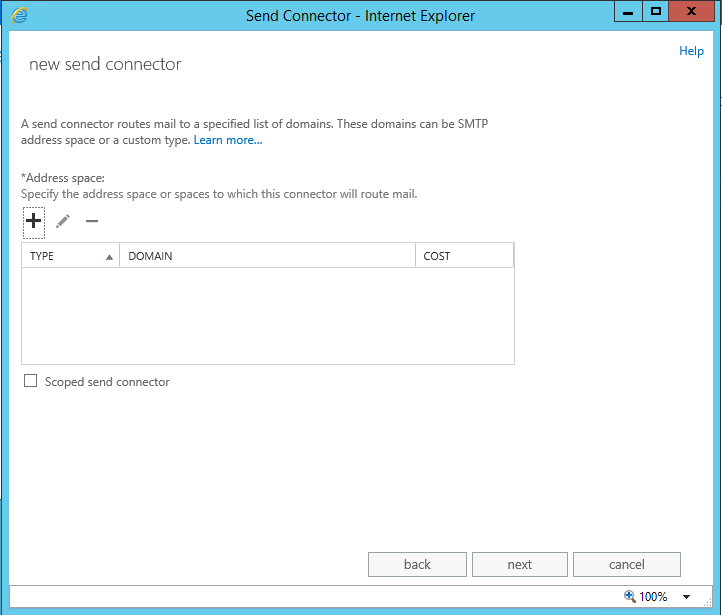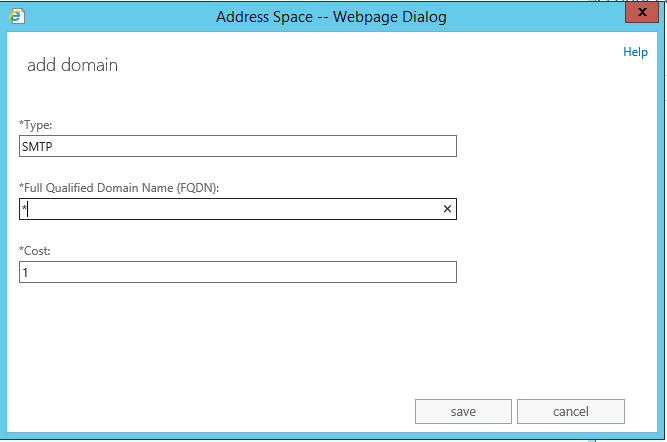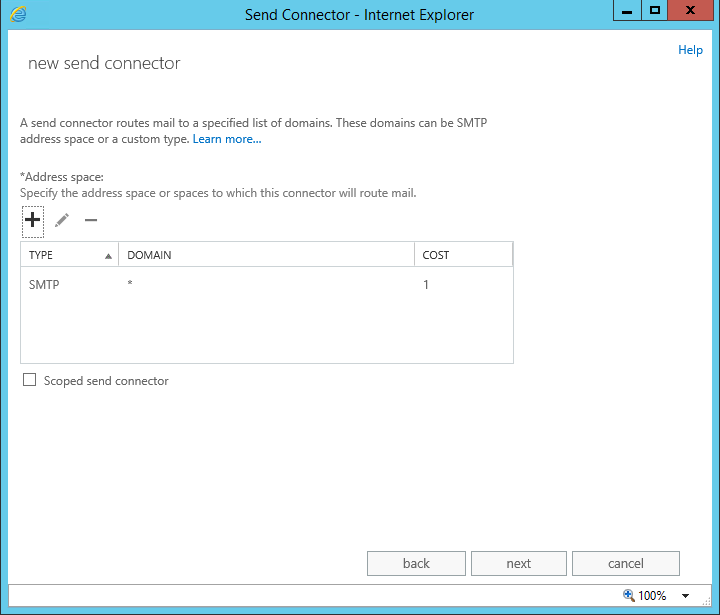20 01 2014
Exchange 2013 Send Connector Oluşturulması
Send Connector Exchange sunucusun e-posta göndermek için kullandığı bağlantıdır. Sizin tanımlarınıza göre e-postaları internet ortamına ya da başka yapılara iletmekte yükümlüdür. Exchange Server kurulduktan sonra içerisinde Send Connector olmasa bile kendi içerisindeki database de iç mail transferini sağlayabilir. Bu işlemin testini yapmak için Exchange kurulduktan sonra açacağınız bir kullanıcıda kendi kendisine test e-maili göndererek yapabilirsiniz.
Örnek vermek gerekirse bir ISP firmasından antispam hizmeti alıyorsanız send connector e dışarı atacağınız her e-postayı firmanın adresine göndermeniz gerekir. Bu işleme Smart Host tanımlama denir.
Send connector oluşturmak için ecp ekranında Mailflow > Send Connector linkini tıklayınız.
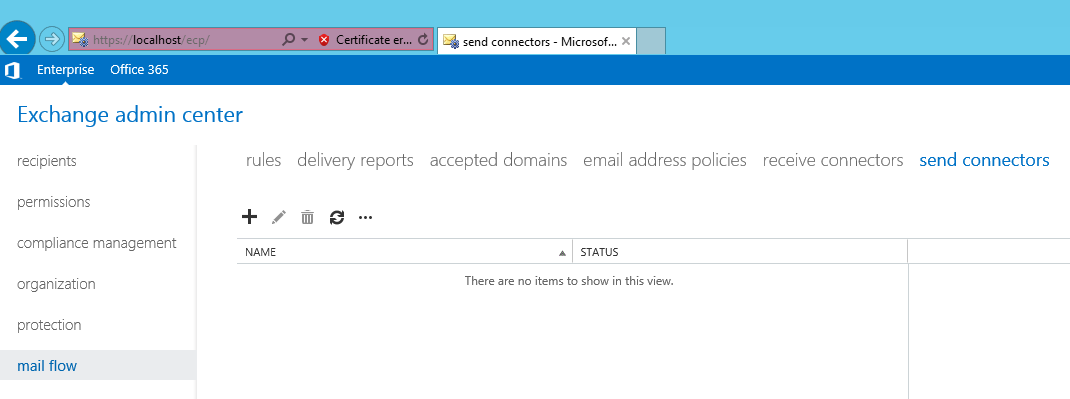
Ekrandaki + işaretine basarak Send Connector oluşturma ekranını açınız. Burada 4 seçenek göreceksiniz.
- Custom ( Herhangi Exchange olmayan SMTP Sunucusu)
- Internal (Yapınızda içeride bulunan başka bir Exchange sunucusu)
- Internet (Dış ortam- Smart host veya Direkt internete)
- Partner ( Trust yapılmış bir ortam)
Burada internet’i seçip Next e basınız.
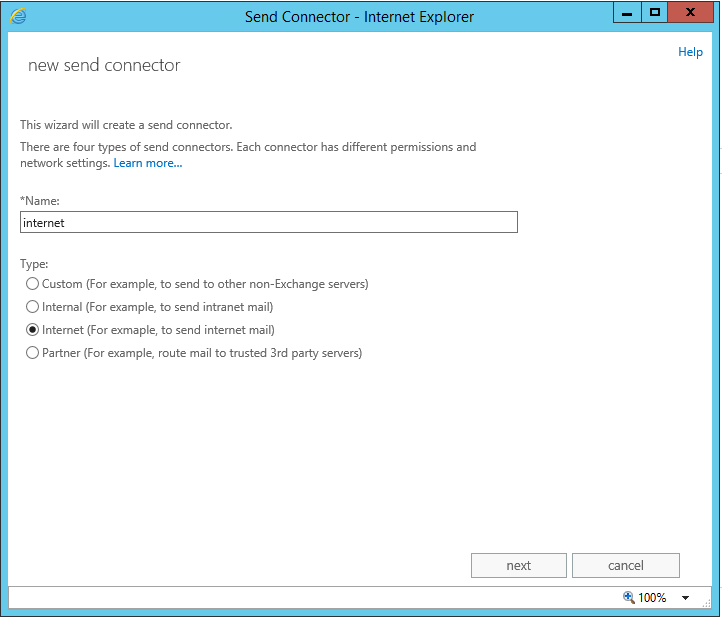
İnternete göndereceğiniz e-postanın direk internet üzerinden gitmesini istiyorsanız “MX record associated with recipient domain” i seçiniz, Eğer bir Smart host tanımlayacaksanız (Edge Server ya da dış bir firmadan) o zaman “Route mail through smart hosts” u seçiniz. Senaryo da direkt göndermeyi anlatıyorum. “MX record associated with recipient domain” i seçiniz ve Next e basınız.
Adress Space kısmında + işaretine basınız.
Type kısmı SMTP, “Full Qualified Domain Name” kısmına ise * (yıldız) koyunuz. Cost u 1 veriniz.
Burada * her neresi olursa olsun anlamına geliyor. Mesela şöyle bir şey yapabilirsiniz. *.fatihteke.com a gidecekse şu connector den gitsin, internet ortamına gidecekse şu connectorden gitsin gibi tanımlamalar yapabilirsiniz. Bu tanımlamalara e-posta boyutu gibi kısıtlamalar getirebilirsiniz. Save e basarak kaydediniz.
Send connector bilgileri bir önceki ekranınıza gelecektir. Next’e basarak devam ediniz.
Source Server kısmında + işaretine basarak oluşturacağınız connector’ün hangi sunucunuzda olacağını belirtiniz. Senaryomuzda bir tane Exchange sunucusu olduğundan dolayı onu seçerek Finish butonuna basarak sihirbazı tamamlayınız.
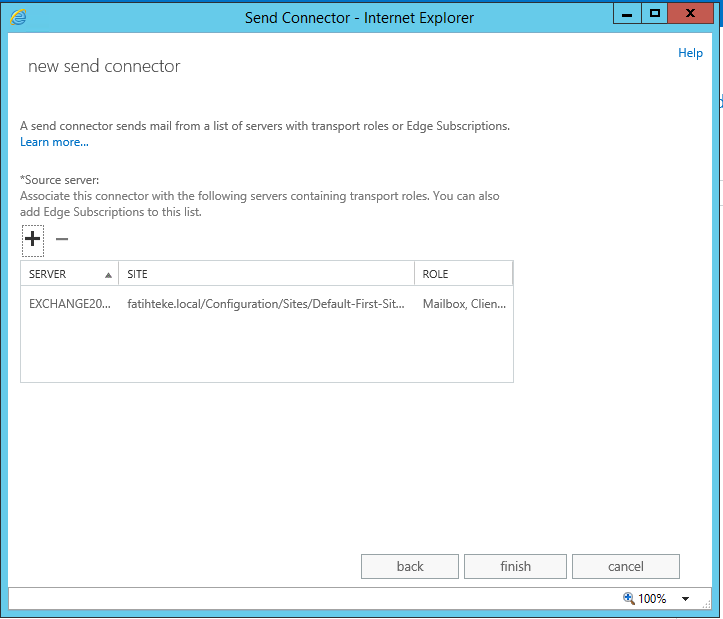
Oluşturduğunuz send connector’ün özelliklerine geldiğiniz standart olarak 10 MB mail sınırının olduğunu göreceksiniz.
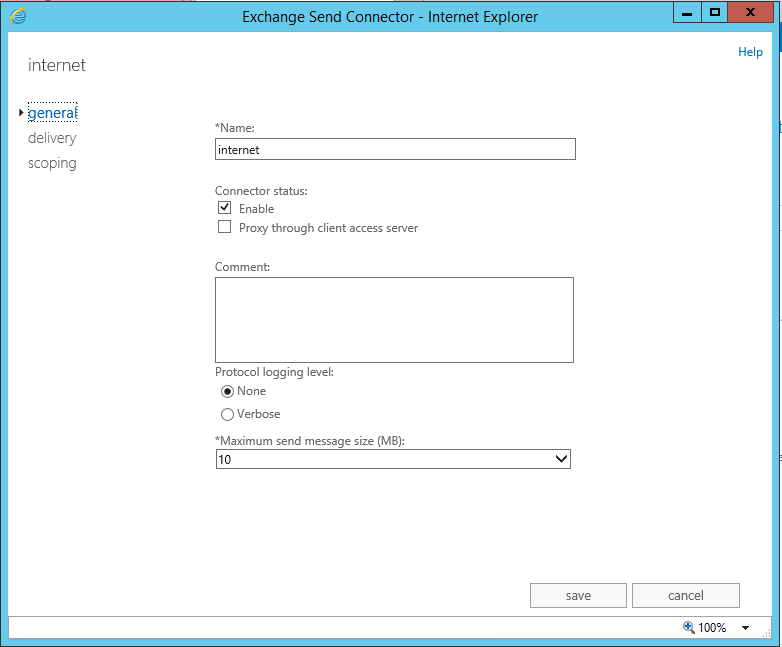
Scoping kısmında ise FQDN alanına Exchange sunucunuzun tam adını yazıp save butonuna basınız. Böylelikle Send Connector oluşturmuş oldunuz.
Adım Adım Exchange 2013 Kurulumu Exchange 2013 Ayarlarının Yapılması